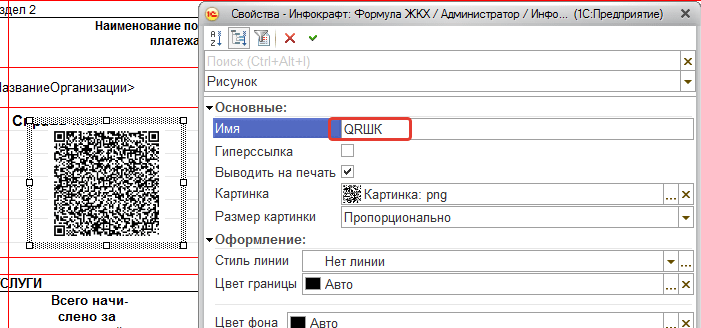В конфигурации «Инфокрафт: Формула ЖКХ» и «Инфокрафт: Формула ЖКХ+Бухгалтерия» в типовой ЕПД-1 и ЕПД-4 по умолчанию не добавлен двумерный штрих-код, т.к. данный документ достаточно заполнен, и не совсем ясно в какое место его разместить.
Вы можете самостоятельно разместить двумерный штрих-код на ЕПД-1 через печатные формы отчетов (пункт «Расчеты» - «Печатные формы отчетов»).
1. Создать печатную форму.
2. Выбрать вид отчета «Единый платежный документ».
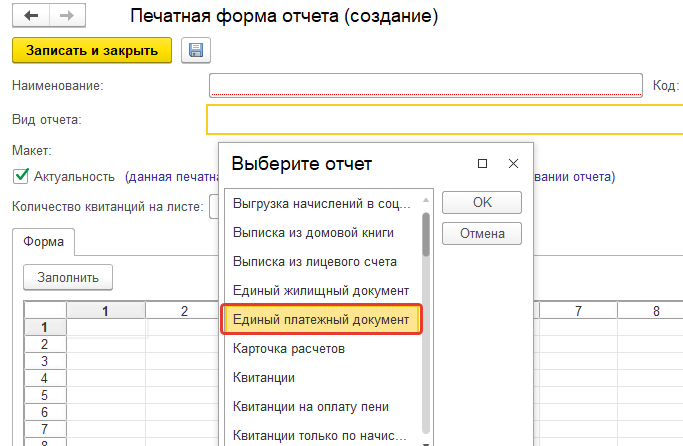
3. Затем макет отчета – «ЕПД1»
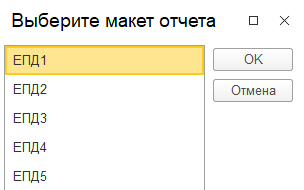
4. На вкладке «Форма» необходимо выбрать поле, куда Вы хотите разместить QR-код.
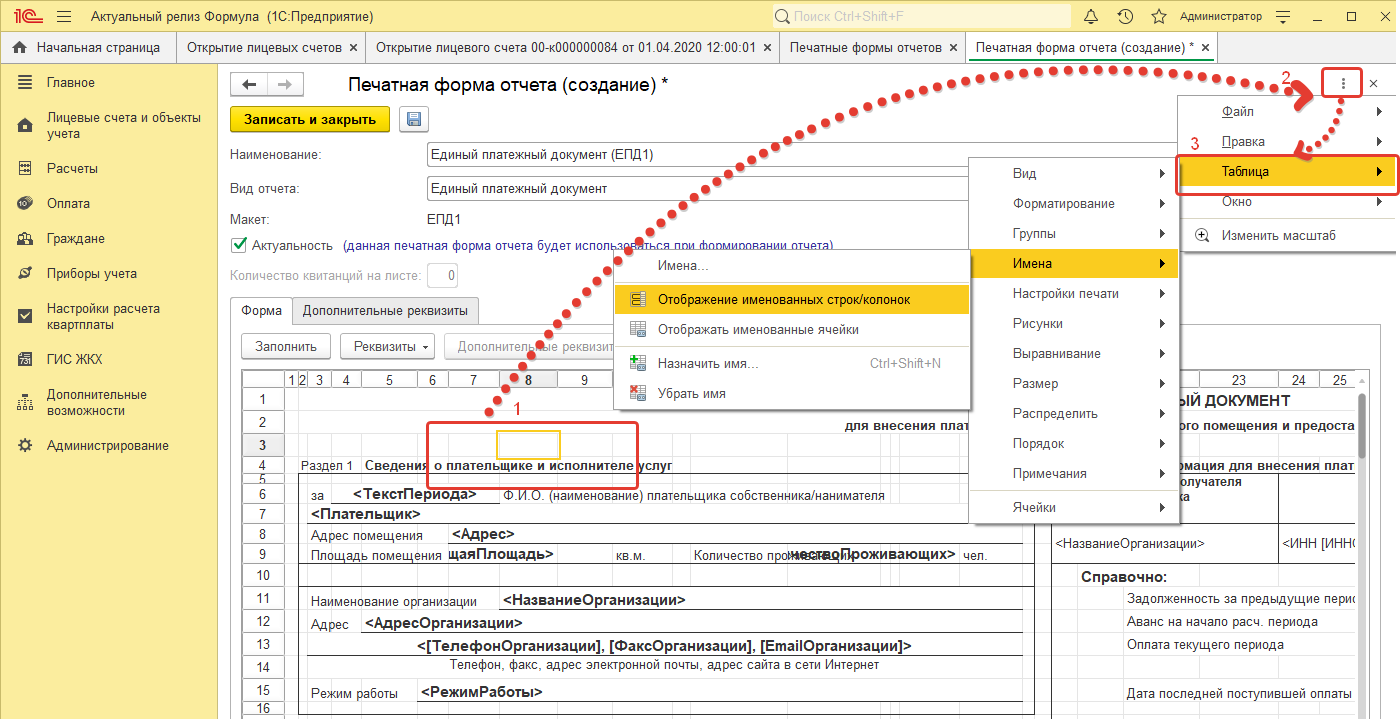
5. Выбрав поле, для объединения ячеек можно воспользоваться сочетание клавиш на клавиатуре «Ctrl + M» или правой кнопкой мыши и выбрать «Объединить».
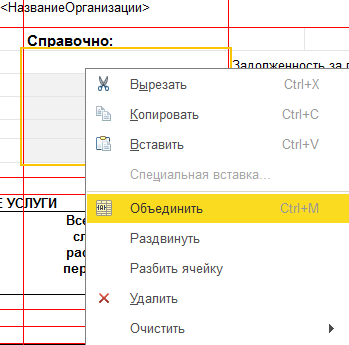
6. Далее, встав на выбранное поле, нажать кнопку «Добавить штрих-код» - «QR код». Необходимо, чтобы добавленный код полностью попадал в выбранное поле.

7. Затем при формировании ЕПД-1 на вкладке «Дополнительные» - «Настройки» раскрыть пункт «Штрих-код», поставить флаг «формировать квитанцию со штрих-кодом» и указать «Настройку штрих-кода».
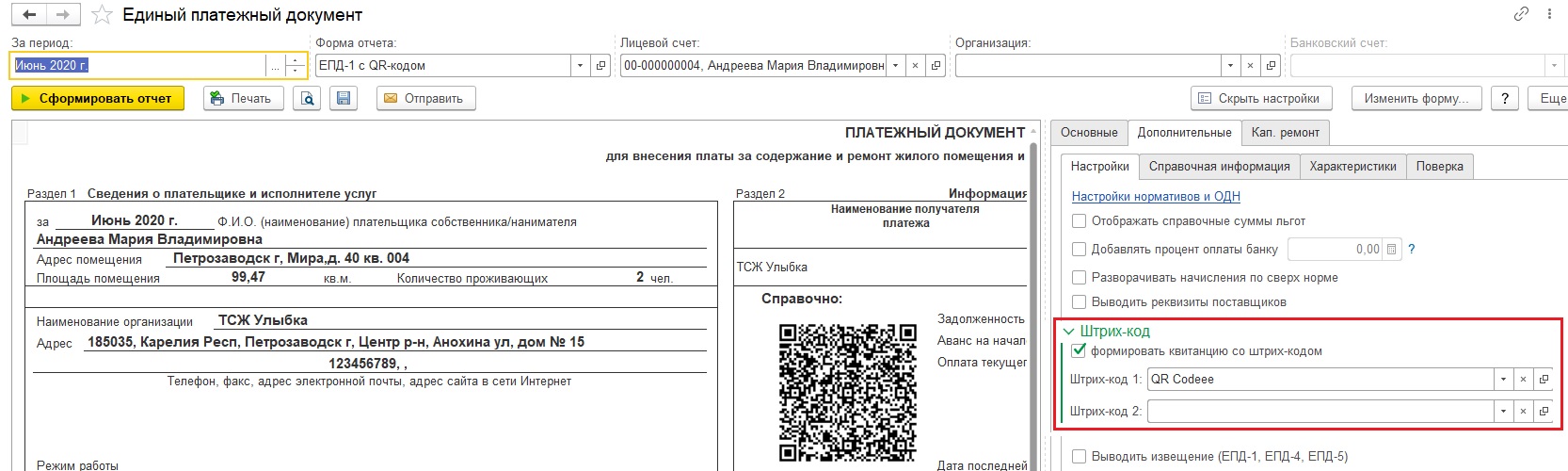
Если при формировании ЕПД-1 устанавливается настройка для капитального ремонта «Выводить капитальный ремонт отдельно» и для данной услуги также нужно формировать QR-код, то в печатную форму отчета нужно добавить возможность вывода этого штрих-кода. Добавляется QR-код по капитальному ремонту аналогично, как и общий QR-код:
1. В печатной форме отчета выбрать место, где будет выводиться QR-код по капитальному ремонту. Требование по размещению также должно соблюдаться, т.е. штрих-код должен находиться в одной именной области.
2. Далее, встав на выбранное поле, нажать кнопку «Добавить штрих-код» - «QR код». Необходимо, чтобы добавленный код полностью попадал в выбранное поле.
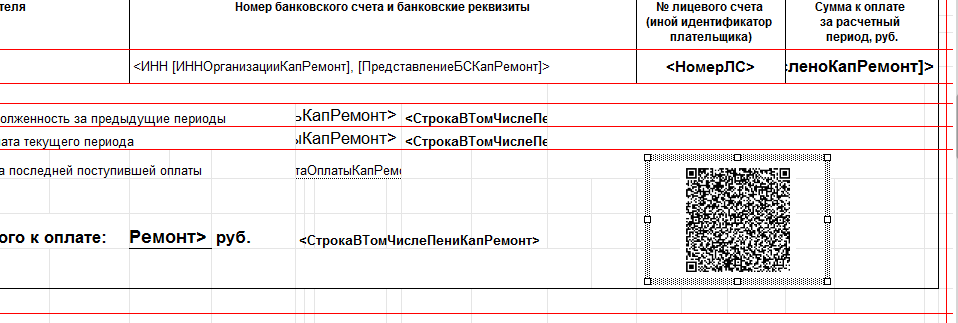
Важно отметить, что при добавлении второго QR–кода необходимо следить за наименованием кодов. Для капитального ремонта имя QR–кода должно быть «QRШК_КР». Чтобы посмотреть наименование, необходимо в печатной форме отчета правой кнопкой мыши нажать по QR–коду и выбрать пункт «Свойства». В открывшемся окне обратить внимание на поле «Имя»:
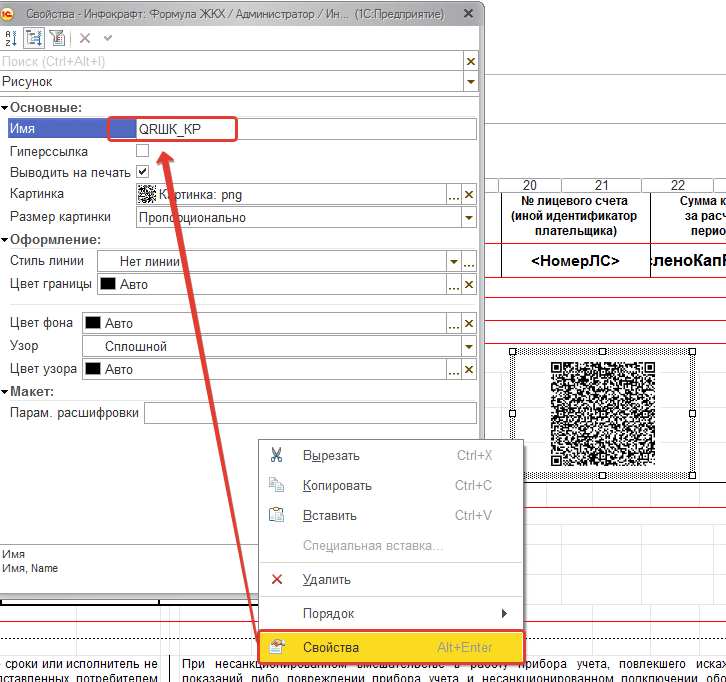
Для остальных услуг имя QR–кода должно быть «QRШК»: